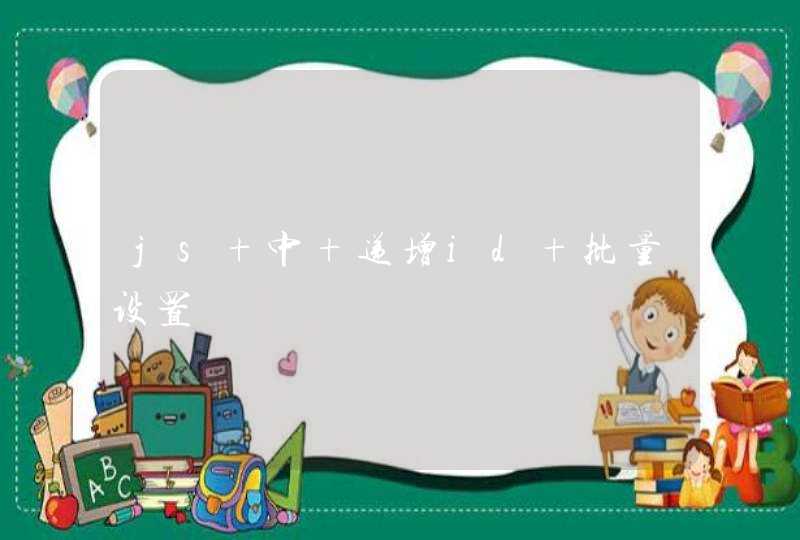1、点击桌面上的“计算机”图标。
2、点击菜单栏上的“工具”选项。
3、点击“工具”下的“文件夹选项..”。
4、点击弹出窗口的“查看”选项。
5、拖动滚动条,找到“隐藏文件和文件夹”一栏,勾选“显示“选项。
6、点击”确定“按钮,即可显示隐藏文件。
电脑隐藏文件可以在计算机内,任意需要的文件夹进行修改,在工具选项中找到查找选项,把显示隐藏文件勾选,确定即可,具体操作步骤如下:
1、双击桌面的计算机选项。
2、双击进入任意文件夹。
3、点击上面的工具选项,选择文件夹选项。
4、进入查看选项。
5、点击显示隐藏的文件、文件夹和驱动器,确定。
6、此时文件夹中就会显示隐藏的文件或者文件夹了。
注意事项:
1、这些隐藏的文件是受到系统保护的,不要轻易删除。
2、更改内部文件可能影响计算机使用。
可以通过把计算机的文件夹的选项,把隐藏取消即可,以win 7系统为例,有以下步骤:
1、打开电脑桌面,可以看到有一个文件夹,不是隐藏的,是实心的颜色。
2、打开计算机。
3、选择工具中的文件夹选项。
4、在弹出的窗体中选择显示隐藏的文件、文件夹和驱动器。
5、回到桌面显示隐藏的文件,是半透明的。
注意事项:
如果不是非必要不要开启这个选项,否则电脑会出现很多隐藏文件,有很多是系统和临时文件,不能删除和更改的。